- Forfatter Jason Gerald [email protected].
- Public 2023-12-16 11:30.
- Sist endret 2025-01-23 12:42.
Denne wikiHow lærer deg hvordan du finner hele sporet til en fil ved hjelp av Windows Search, File Explorer eller Run -kommandovinduet.
Steg
Metode 1 av 3: Bruke Søk
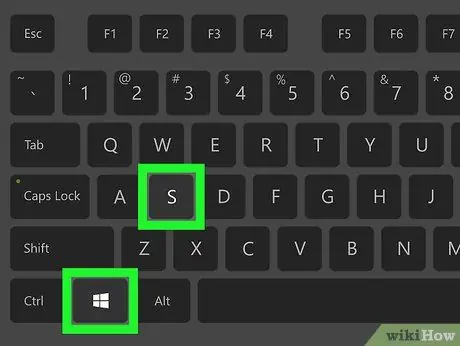
Trinn 1. Trykk på Win+S
Dette trinnet åpner en søkefelt.
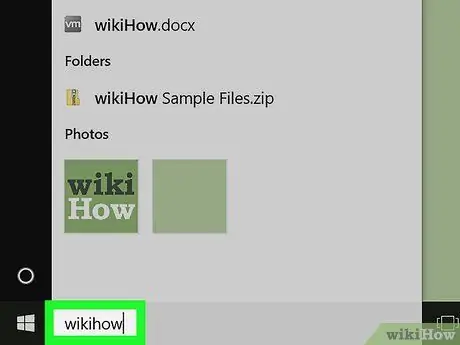
Trinn 2. Skriv inn filnavnet
En liste over matchende resultater vises.
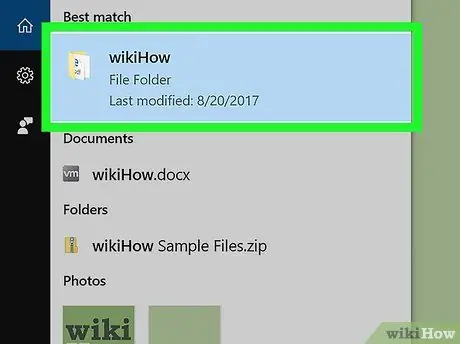
Trinn 3. Høyreklikk på filnavnet
En kort popup vises.
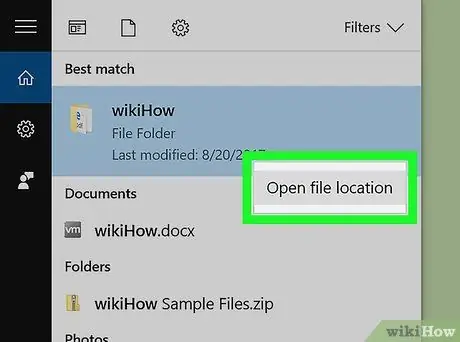
Trinn 4. Klikk på Åpne filplassering
Dette åpner filen i mappen som inneholder den.
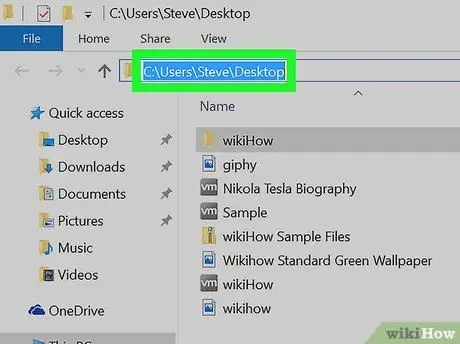
Trinn 5. Klikk på enden av boksen som inneholder filnavnet
Det er rett over listen over filer i mappen, under ikonet. Dette trinnet vil markere hele banen til filen.
- Trykk Ctrl+C for å kopiere stien.
- Trykk Ctrl+V for å lime inn sporet etter kopiering.
Metode 2 av 3: Bruke File Explorer
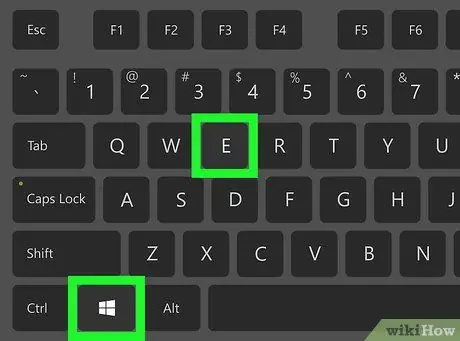
Trinn 1. Trykk på Win+E
Dette trinnet åpner Windows File Explorer.
Windows-nøkkelen er vanligvis plassert nær nedre høyre hjørne av tastaturet
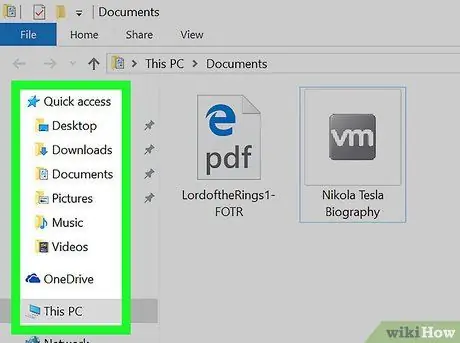
Trinn 2. Naviger til mappen som inneholder filen
Måten å gjøre dette på varierer, avhengig av hvor filen er plassert. Vanligvis må du dobbeltklikke på navnet eller bokstaven på platen (stasjonen), og deretter dobbeltklikke på mappen for å åpne innholdet.
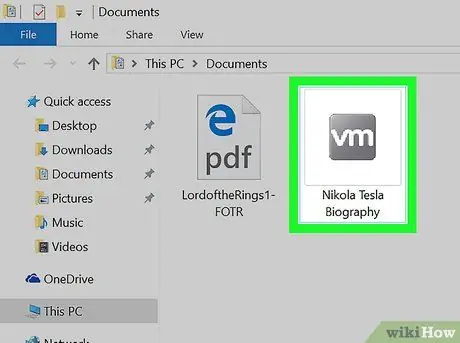
Trinn 3. Høyreklikk på filen
En meny vises.
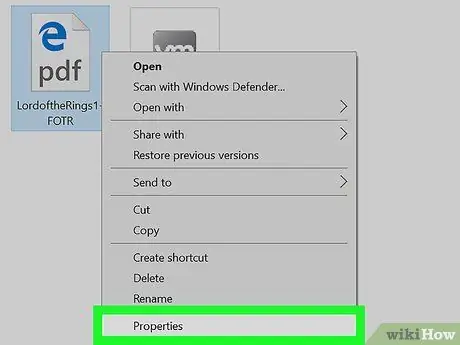
Trinn 4. Klikk på Egenskaper
Det er nederst på menyen.
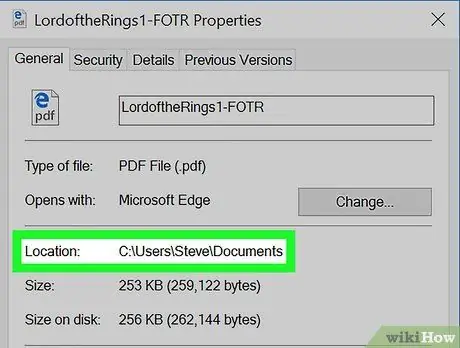
Trinn 5. Finn filsporet ved siden av "Plassering
Det er midt i vinduet.
- For å kopiere hele sporet, dobbeltklikk for å markere det med musen, og trykk deretter Ctrl+C.
- Trykk Ctrl+V for å lime inn sporet etter kopiering.
Metode 3 av 3: Bruke kommandovinduet Kjør
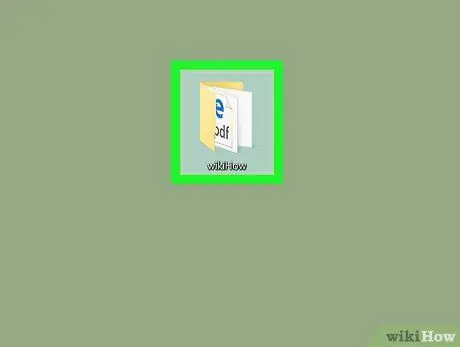
Trinn 1. Naviger til mappen som inneholder filen
For eksempel, hvis filen er på skrivebordet, åpner du skrivebordet.
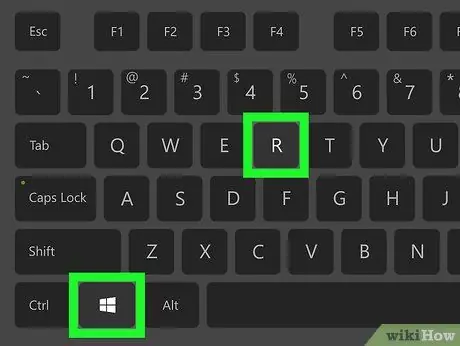
Trinn 2. Trykk på Win+R
Dette åpner kommandovinduet Kjør.
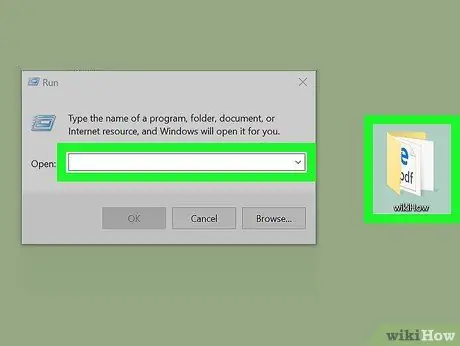
Trinn 3. Dra filen til kommandovinduet Kjør
Du kan løfte musen når filikonet er et sted i Kjør -vinduet.
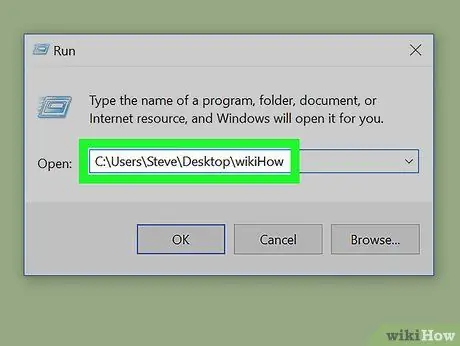
Trinn 4. Se etter hele sporet i "Åpne" -boksen
Dette vil vise hele plasseringen av filen.
- For å kopiere stien, dobbeltklikk for å markere den med musen, og trykk deretter Ctrl+C.
- Trykk Ctrl+V for å lime inn sporet etter kopiering.






